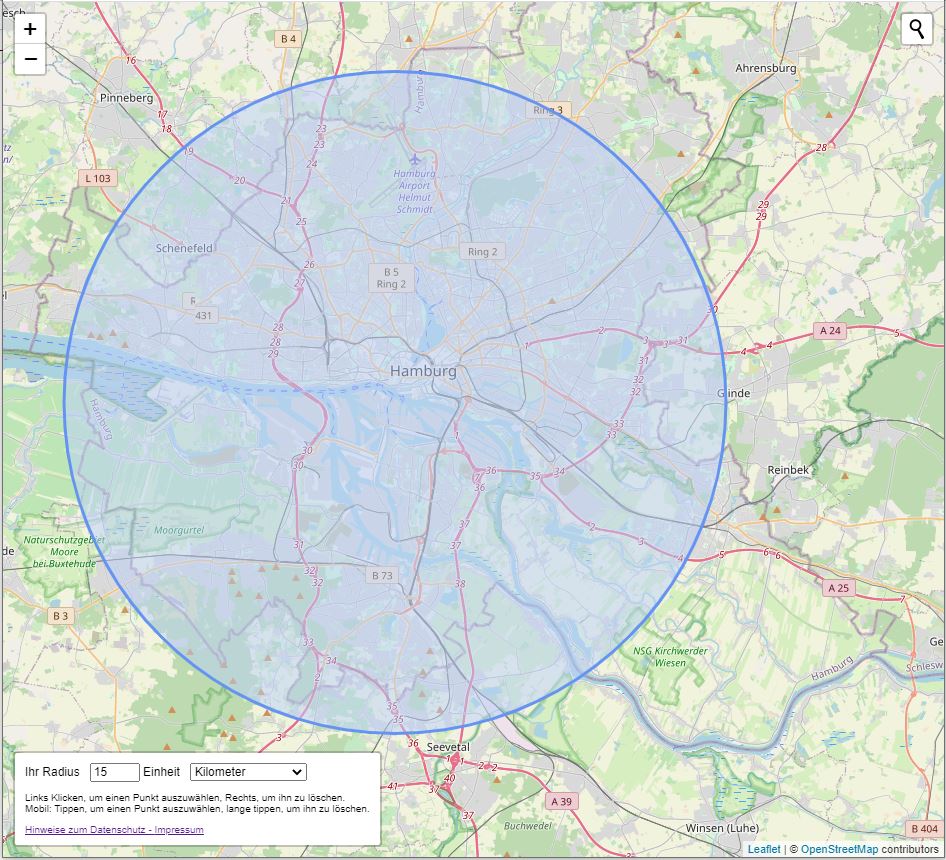Einen Radius mit Google Maps zu zeichnen ist nicht ohne weiteres möglich, man muss sich eines einfachen Tricks bedienen, um es doch zu schaffen, zumindest um einen Punkt in Google Maps einen Radius zu zeichnen. Mit einem Klick kann man in diesem Tool einen Radius um einen Ort auf einer Karte zeichnen.
Anleitung: Einen Radius in Google Maps zeichnen.
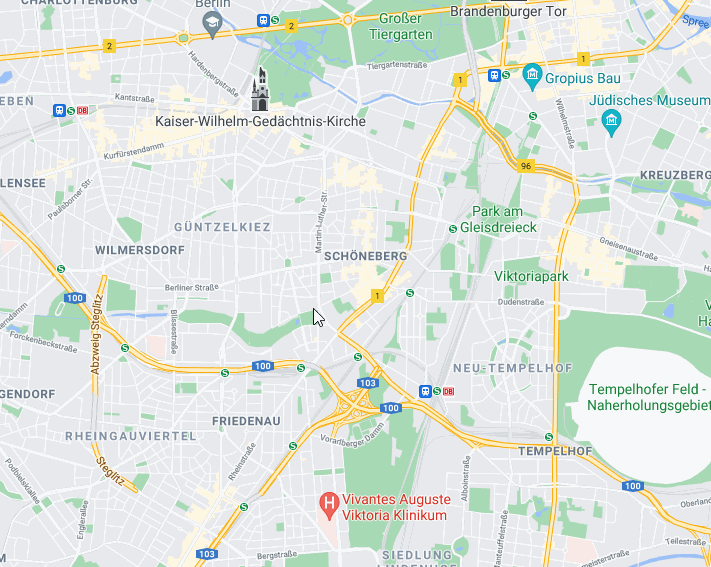
Einen Radius in Google Maps ermitteln
Gesamtzeit 1 Minute
-
Starten Sie Maps
Öffnen Sie Google Maps unter https://www.google.de/maps
-
Gehen Sie zu Ihrem Punkt
Suchen Sie auf der Karte nach Ihrer Adresse, um die Sie den Punkt zeichnen wollen.
-
Messen Sie die Entfernung
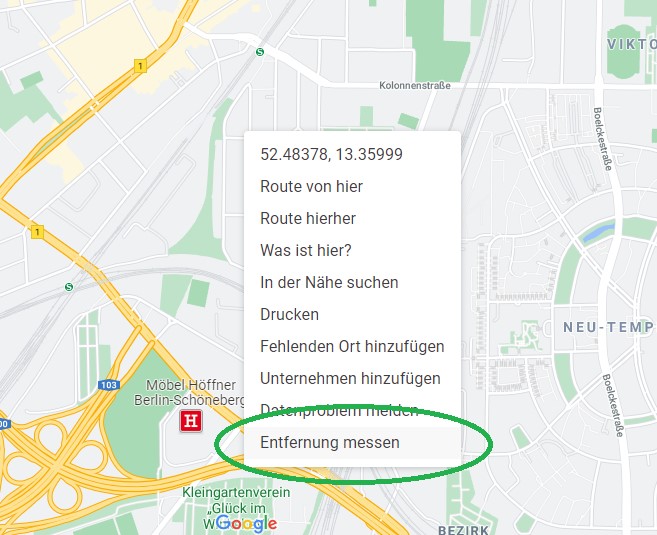
Machen Sie einen Rechtsklick auf den Punkt und wählen Sie „Entfernung messen“.
-
Entfernung Messen
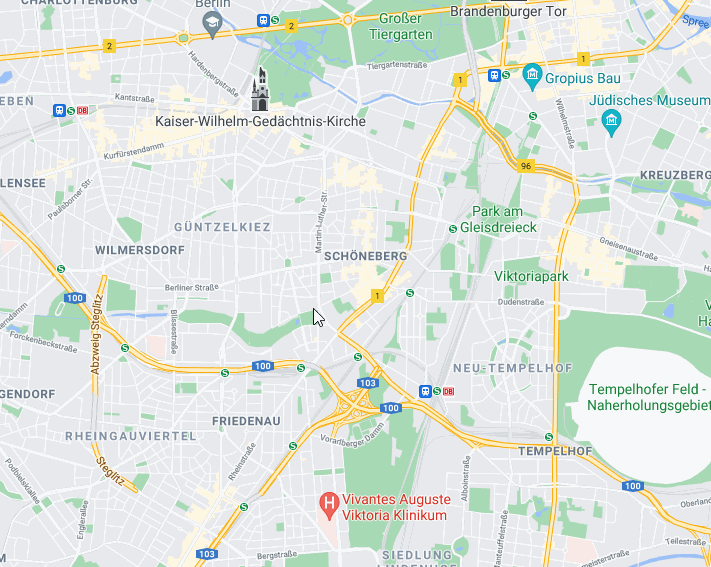
Klicken Sie nun auf einen Punkt der von Ihrem Punkt entfernt ist. Anschließend ziehen Sie den Punkt im Kreis um den Ort und haben so einen groben Umkreis um Ihren Ort in Google Maps.
-
Sie haben nun einen Kreis um einen Ort in Google Maps
Obwohl die Funktionalität nicht so ausführlich ist, lässt sich so schnell ein Umkreis ermitteln.
Fazit: Ein Umkreis um einen Ort in Google Maps
Es geht, man einen Umkreis um einen Ort zeichnen und es ist leichter als gedacht. Einfach Punkt suchen und dann mit der Maus einen Radius zeichnen. Ihren Umkreis können Sie zwar nicht speichern aber als Indikator ist es völlig ausreichend.
Noch einfacher geht es aber mit dem Unkreis-Tool: